Questo articolo non si riferisce direttamente a Facebook ma cancellare Babylon dal proprio computer è un argomento che interessa a molti ed ecco qui una guida per eliminare la toolbar di Babylon dal proprio PC.
Babylon Toolbar è un browser add-on che consente di ottenere traduzioni veloci e le definizioni direttamente dal browser web. Il più delle volte, questa barra degli strumenti viene fornito in dotazione con altri software, di solito freeware e shareware. Può anche essere scaricato dal sito ufficiale Babylon.
Babylon Search Toolbar funziona in tutti i principali browser.
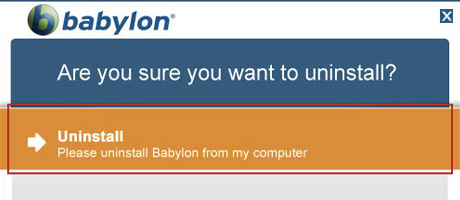
Prima di installare la barra degli strumenti, gli utenti devono accettare il contratto base per il software e di accettare tutte le modifiche che verranno apportate durante l’installazione.
Come eliminare Babylon da Internet Explorer
- Per togliere Babylon vai su Pannello di controllo di Windows
- Clicca sulla voce Disinstalla un programma per accedere all’elenco delle applicazioni installate sul PC ed individua la Babylon toolbar on IE (ossia la barra degli strumenti di Babylon installata in Internet Explorer).
- Clicca sul suo nome e rimuovila dal computer facendo click prima su Disinstalla e poi su OK e Close (nella finestra che si apre).
- Seleziona la voce relativa a BabylonObjectInstaller e clicca prima sul pulsante Disinstalla e poi su Sì e OK per completare il processo di disinstallazione.
- Ora sei riuscito ad eliminare Babylon da Internet Explorer
Come eliminare Babylon da Mozilla Firefox
- Chiudi Firefox
- Abilita la visualizzazione dei File nascosti nelle cartelle
- Accedi alla cartella C:UtentiTuoNome utenteAppDataRoamingMozillaFirefoxProfilexxxxxxxx.defaultextensions
- Cancella la cartella ffxtlbr@babylon.com
- Ora sei riuscito ad eliminare Babylon da Mozilla Firefox
Come eliminare Babylon da Google Chrome
- Avvia Google Chrome
- Clicca sull’icona della chiave inglese collocata in alto a destra
- Seleziona la voce Strumenti > Estensioni dal menu
- Nella pagina che si apre, individua la voce relativa a Babylon
- Clicca sull’icona del cestino
- Esegui la disinstallazione
- Ora sei riuscito ad eliminare Babylon da Google Chrome
Babylon cambia anche la pagina iniziale dei browser in cui si installa, procedi quindi a ripristinare la pagina iniziale che preferisci.
Per ulteriori informazioni vai sul sito di Babylon con le istruzioni per rimuovere la Toolbar.
